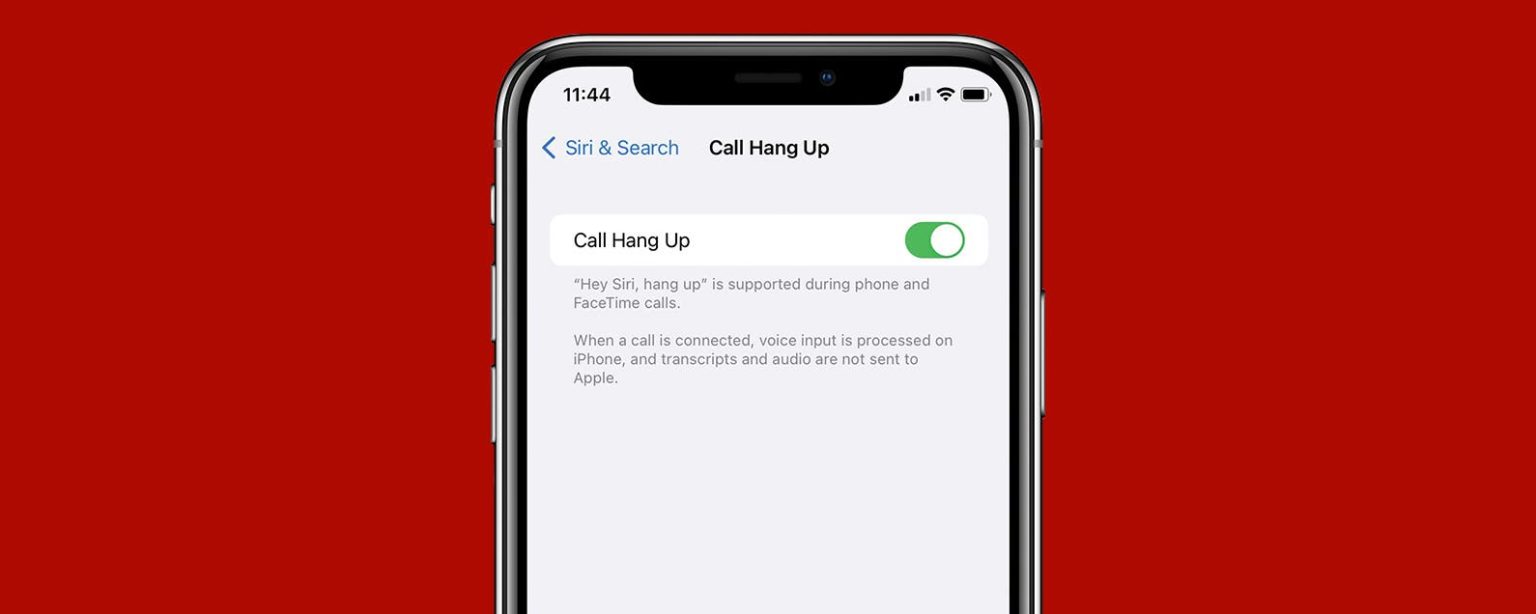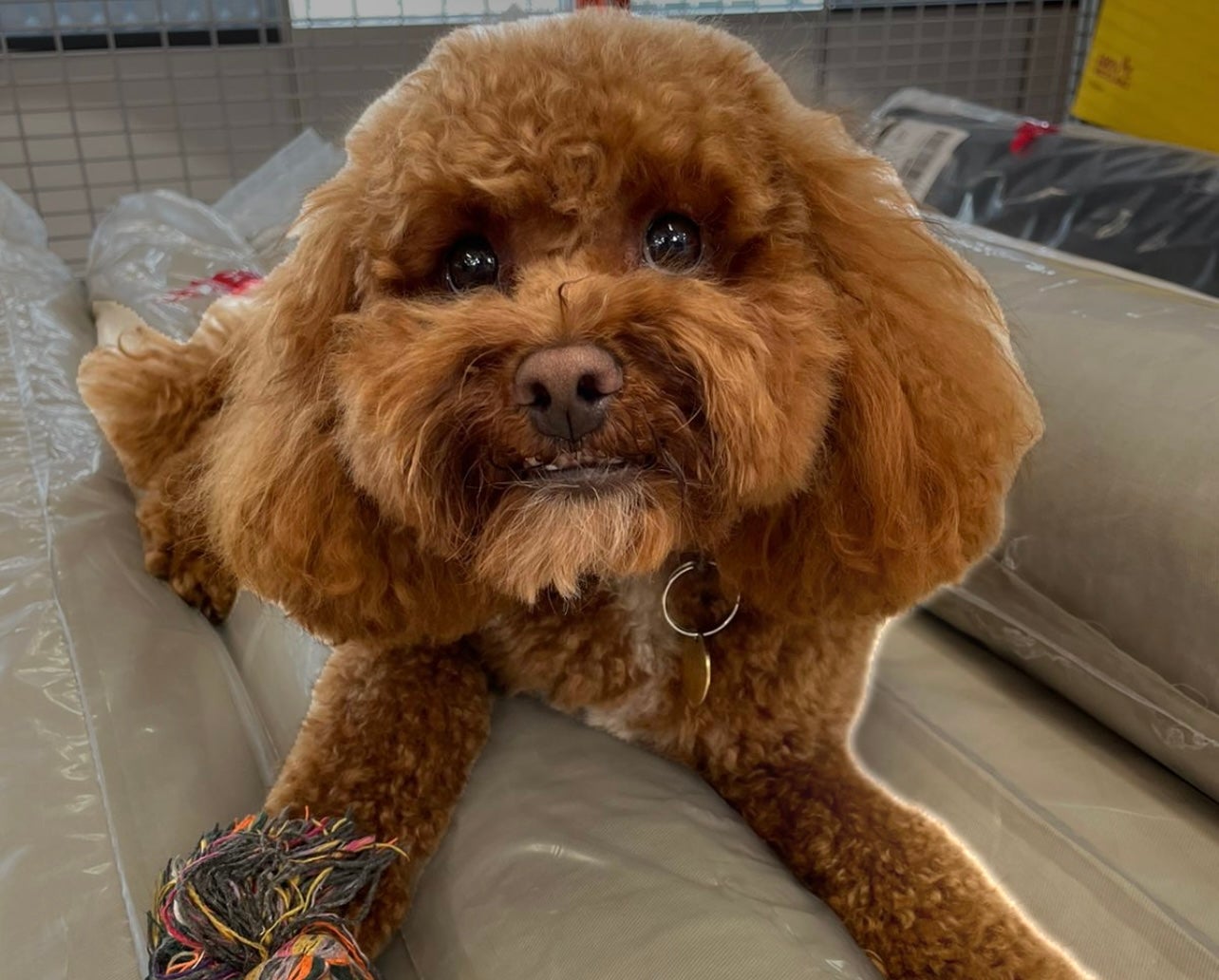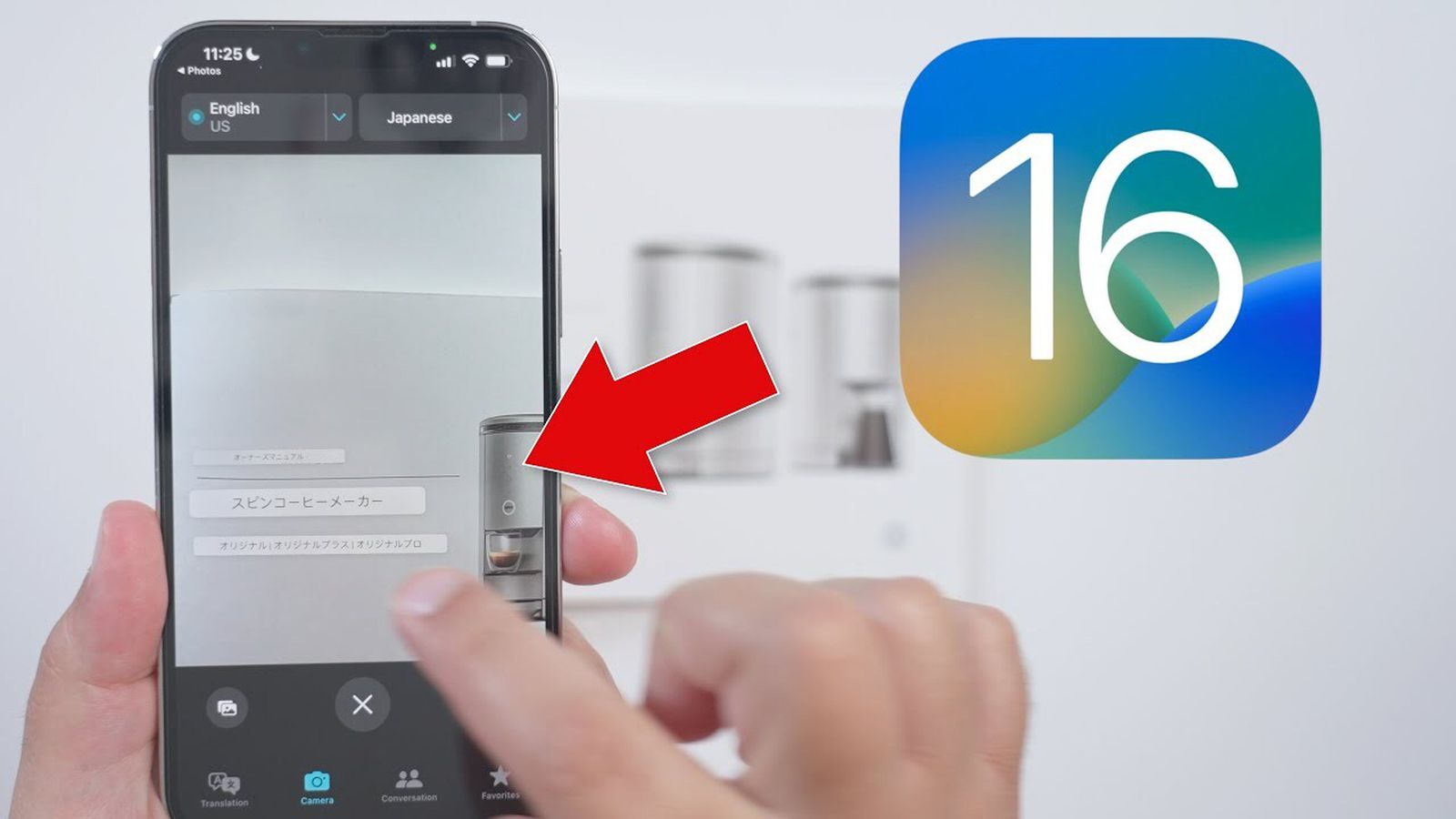Habilite una configuración simple para finalizar llamadas fácilmente con este nuevo comando de voz de Siri.
* Esta publicación es parte de Vida del iPhoneBoletín Sugerencia del día de . Inscribirse. *
Terminar llamadas ahora es más realizable con este nuevo comando de voz de Siri, especialmente si usas tus AirPods con frecuencia (como yo) y te alejas de tu teléfono mientras chateas. A continuación, le mostraremos cómo habilitar la configuración que le permite finalizar llamadas de audio o video con Siri.
Por qué te encantará este consejo
- Finaliza fácilmente las llamadas con este comando de voz de Siri mientras estás ocupado con otras tareas.
- Termina las llamadas incluso si estás usando AirPods o un altavoz, sin escazes de acercarte a tu teléfono.
Cómo finalizar llamadas telefónicas con Siri
Para obtener más información sobre las funciones de su iPhone, suscríbase a nuestro boletín de noticiario regalado Consejo del día. Siempre que tenga iOS 16 instalado y un maniquí de iPhone 11 o posterior, puede usar los comandos de voz para finalizar las videollamadas de FaceTime o las llamadas de audio regulares con Siri. A continuación, cubriremos cómo habilitar Call Hang Up con Siri.
- Caleta la aplicación Configuración, luego desplácese con destino a debajo y toque Siri y búsqueda.
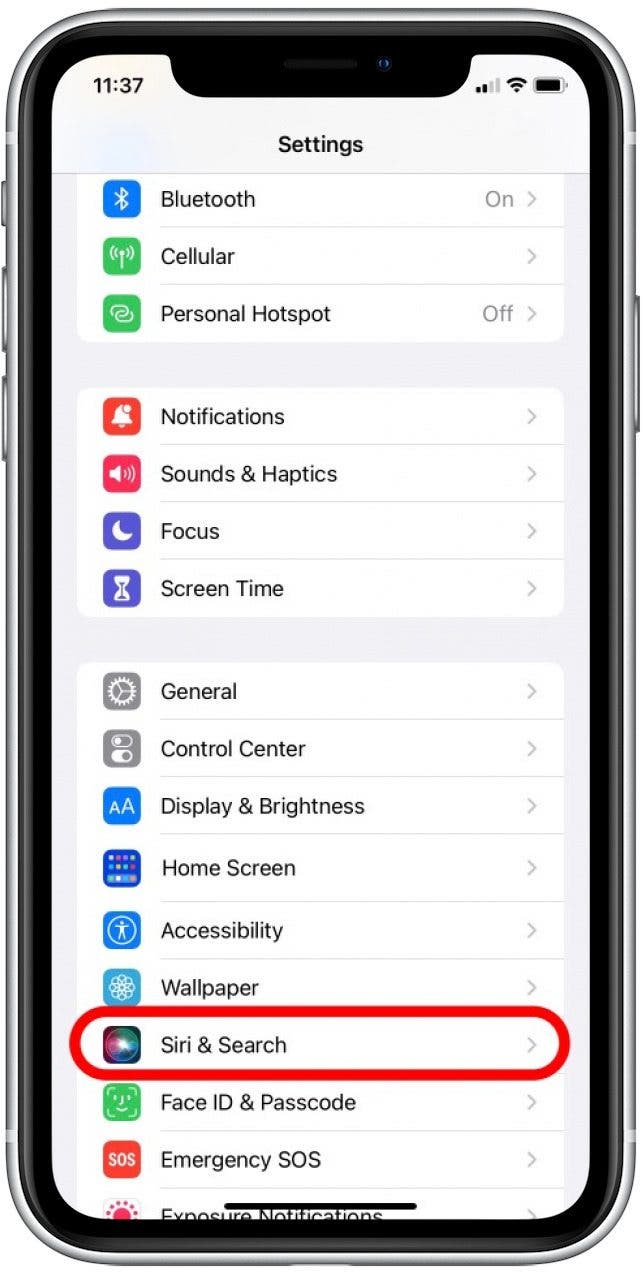
- En la inventario de opciones, toque Vocear a colgar.
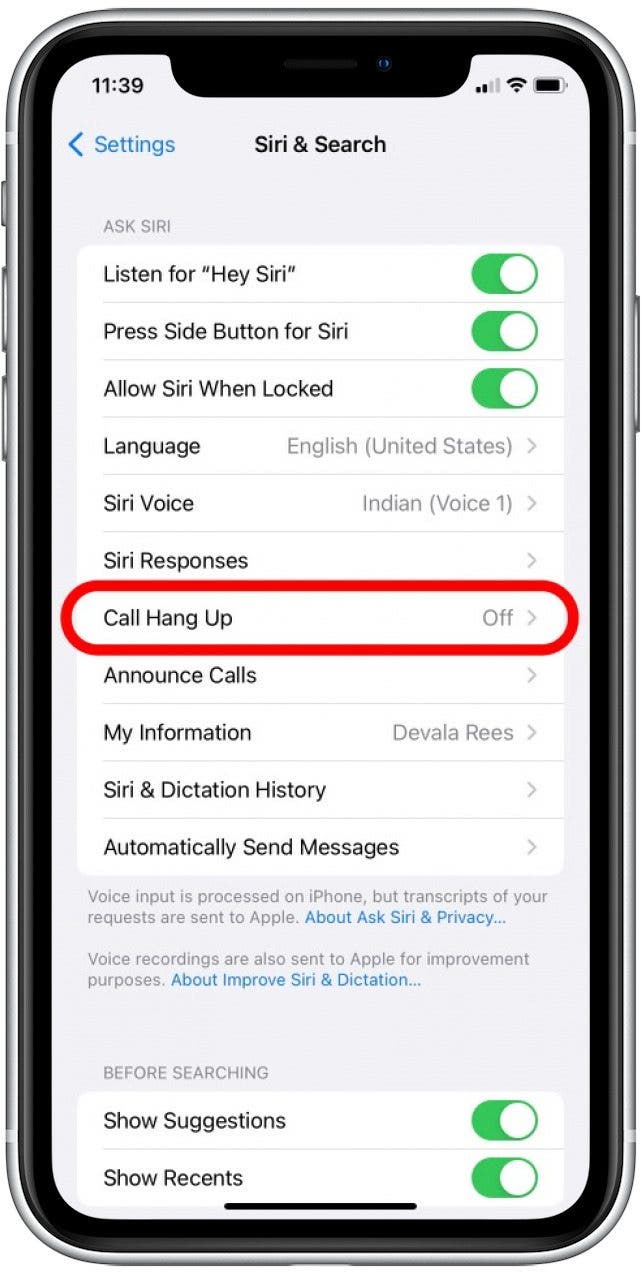
- Toque para habilitar la Conmutador para colgar llamadas. (La palanca es verde cuando está habilitada).
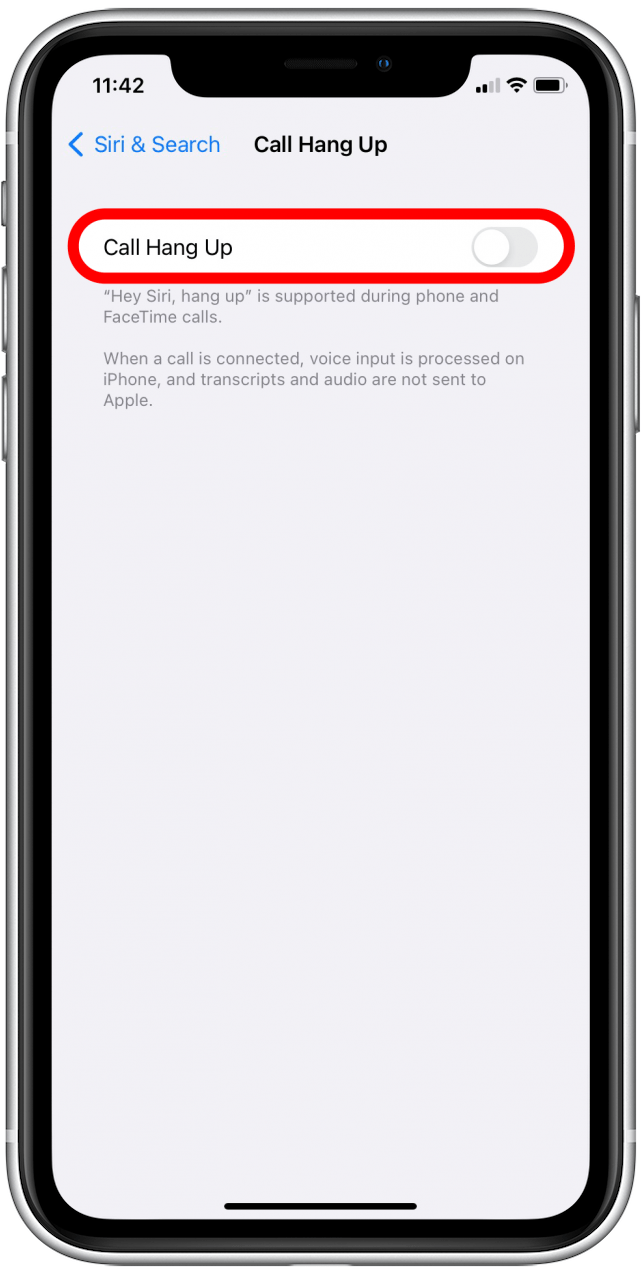
- Ahora, cada vez que estés en una convocatoria telefónica o en una convocatoria FaceTime, di: «Oye, Siri, cuelga» y dejarás la convocatoria.
Solo tenga en cuenta que cuando usa este comando de voz para finalizar una convocatoria, todos los demás en la convocatoria lo escucharán proponer. Ahora puedes colgar y finalizar llamadas fácilmente con Siri en cualquier momento que tengas las manos ocupadas o no estés al efecto de tu iPhone. Si tiene curiosidad sobre las funciones más enseres de iOS 16, asimismo puede instruirse la nueva forma realizable de recuperar mensajes de texto eliminados.